Floating Calculator
La calculadora aparece delante de cualquier aplicación que se ejecuta en el dispositivo. Puede interactuar con cualquier contenido detrás de él, moverlo a cualquier lugar de la pantalla u ocultar el teclado de la calculadora.
características
&toro; Interfaz sencilla y familiar de la calculadora de escritorio
&toro; Funciones de memoria (MS, MR, MC, M +, M-)
&toro; porcentajes
&toro; Los paréntesis
&toro; Copiar al portapapeles
&toro; Pegar, pegar una a elección
&toro; Las funciones matemáticas (trigonométrica: sen, cos, tan, arcoseno, arccos, arctan; hiperbólica: senh, cosh, tanh; exponencial: cuadrado, cubo de x, y, exponente, potencia de diez, raíz cuadrada, raíz cúbica, x la raíz y alimentados , logaritmo natural, logaritmo común, 1 sobre x, otros: factorial, medias alrededor de cero, redondeo a la baja, y pi;)
&toro; Cinco botones definidos por el usuario
&toro; Historia de los cálculos con hasta 50 elementos, capacidad de mantener y restaurar los elementos
&toro; Compartir los resultados de los cálculos con sus amigos o compañeros de trabajo
Consejos de uso
&toro; Arrastre la pantalla para mover el ir a cualquier lugar de la pantalla
&toro; Haga clic en la pantalla para ocultar o mostrar el teclado
&toro; Utilice el botón de menú en el lado izquierdo de la pantalla para funciones adicionales (hacer que la pantalla completa calculadora y transparente, establezca su tamaño, ocultar los botones verdes, cambiar hápticos)
&toro; botón de memoria cambia su comportamiento en función del contexto, pero todas las funciones de la memoria están disponibles por pulsación larga en el botón
&toro; Funciones de los paréntesis están bajo un botón de igual a igual. Manténgalo presionado para llegar paréntesis
&toro; Retroceso y funciones claras se conmutan automáticamente. Mantenga pulsado el botón de retroceso para borrar la pantalla en cualquier momento
&toro; Cerrar botón "minimiza" calculadora en el área de notificación, por lo que puede poner en marcha de nuevo desde dentro de otra aplicación. Manténgalo presionado o utilice el menú Salir para cerrar calculadora sin que la notificación
&toro; Haga clic en el icono de la calculadora mientras se está en la pantalla y la calculadora se "minimiza" en la notificación
características
&toro; Interfaz sencilla y familiar de la calculadora de escritorio
&toro; Funciones de memoria (MS, MR, MC, M +, M-)
&toro; porcentajes
&toro; Los paréntesis
&toro; Copiar al portapapeles
&toro; Pegar, pegar una a elección
&toro; Las funciones matemáticas (trigonométrica: sen, cos, tan, arcoseno, arccos, arctan; hiperbólica: senh, cosh, tanh; exponencial: cuadrado, cubo de x, y, exponente, potencia de diez, raíz cuadrada, raíz cúbica, x la raíz y alimentados , logaritmo natural, logaritmo común, 1 sobre x, otros: factorial, medias alrededor de cero, redondeo a la baja, y pi;)
&toro; Cinco botones definidos por el usuario
&toro; Historia de los cálculos con hasta 50 elementos, capacidad de mantener y restaurar los elementos
&toro; Compartir los resultados de los cálculos con sus amigos o compañeros de trabajo
Consejos de uso
&toro; Arrastre la pantalla para mover el ir a cualquier lugar de la pantalla
&toro; Haga clic en la pantalla para ocultar o mostrar el teclado
&toro; Utilice el botón de menú en el lado izquierdo de la pantalla para funciones adicionales (hacer que la pantalla completa calculadora y transparente, establezca su tamaño, ocultar los botones verdes, cambiar hápticos)
&toro; botón de memoria cambia su comportamiento en función del contexto, pero todas las funciones de la memoria están disponibles por pulsación larga en el botón
&toro; Funciones de los paréntesis están bajo un botón de igual a igual. Manténgalo presionado para llegar paréntesis
&toro; Retroceso y funciones claras se conmutan automáticamente. Mantenga pulsado el botón de retroceso para borrar la pantalla en cualquier momento
&toro; Cerrar botón "minimiza" calculadora en el área de notificación, por lo que puede poner en marcha de nuevo desde dentro de otra aplicación. Manténgalo presionado o utilice el menú Salir para cerrar calculadora sin que la notificación
&toro; Haga clic en el icono de la calculadora mientras se está en la pantalla y la calculadora se "minimiza" en la notificación
Categoría : Herramientas

Búsquedas relacionadas
Reseñas (2)
Fed. M.
11/04/2022
Debería estar el botón de % en laa opciones de primera línea.
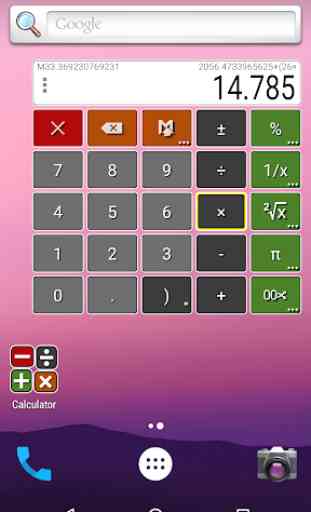
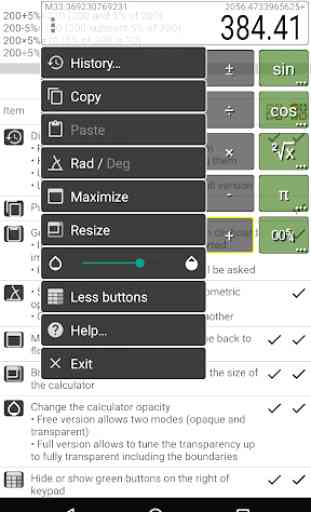
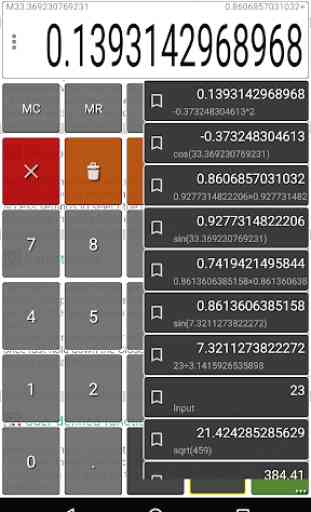
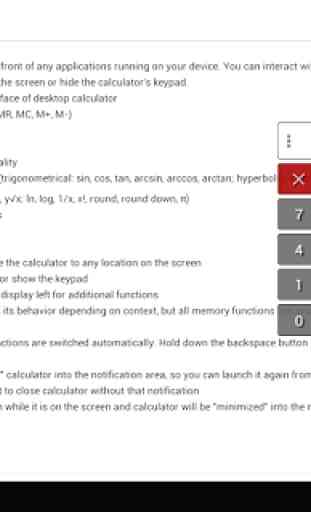
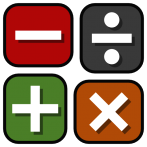
Compre esta versión por el paréntesis y no me vino así como muestra la foto q viene sobre el signo= (igual) además deberían permitir ordenar todos los signos como a uno le sea más útil... incluyendo el porcentaje no solo en la zona verde .....y por favor les pido una solución por el tema del paréntesis